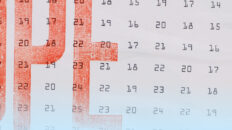Facebookライブビデオをダウンロードする方法 - ステップバイステップガイド
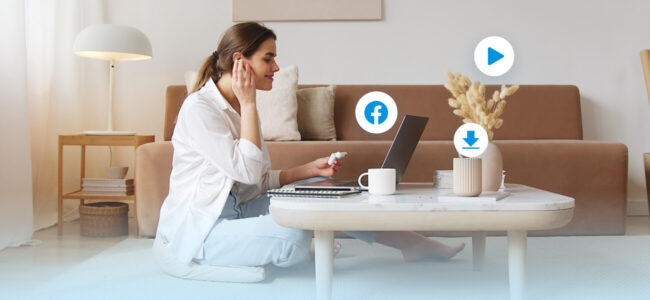
多くのライブストリーミングプラットフォームがある中で、Facebookライブビデオは、その量とコンテンツの多様性において他の追随を許さない。インターネット上で見られるものなら、Facebookライブで間違いない。
しかし、ちょっとした問題がある。Facebookはライブ動画のダウンロードをネイティブでサポートしていないのだ。フェイスブックのライブビデオを保存するオプションはあるが、それはオンラインでしか利用できず、自分のアカウントにリンクされている。このため、面白い動画や感動的な動画、教育的な動画をフェイスブックのアカウントを持っていない人と共有するのは難しい。
複雑に見えるかもしれませんが、Facebookのライブビデオをダウンロードする方法は非常に簡単です。その方法をご覧ください。
Facebookライブビデオをダウンロードする方法
自分のFacebookライブビデオをダウンロードするのは、おそらく最も簡単だ。サードパーティのツールは必要ない。
その方法はこうだ:
- Facebookを開き、ダウンロードしたいライブビデオを含むアカウントにログインします。
- プロフィールのアイコンをクリックし、次にFacebookのプロフィール名をクリックします。
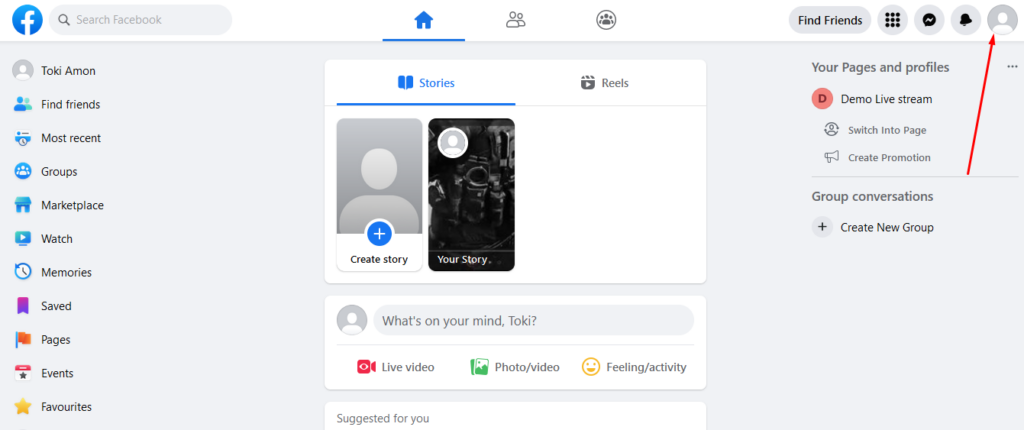
- ライブビデオが見つかるまでタイムラインをスクロールしてください。ライブビデオを保存している場合は、"保存 "をクリックすることもできます。
- フルスクリーンモードで開くようにビデオを一度クリックし、画面右上にある3つの横長の点をクリックします。

- ドロップダウンメニューから「ビデオをダウンロード」を選択します。

- ローカルストレージのダウンロードフォルダにFacebookライブビデオを見つけることができます。
これが機能するためには、Facebookライブビデオをタイムラインに投稿しているか、何らかの方法で "保存 "セクションに保存しておく必要があることを忘れないでください。
もしビデオを持っていなかったり、持っていなかったりする場合は、この方法は使えないので、以下のチュートリアルを使う必要があるかもしれない。
他人のFacebookライブ動画をダウンロードする方法
他人のFacebookライブビデオをダウンロードする場合、技術的にも法的にも少し複雑になる。予想通り、Facebookはそのようなことを禁じており、それに反することをするとプラットフォームのユーザーポリシーに違反することになる。
それでも、それを回避する方法はある(プラットフォームのポリシーとガイドラインに従って合法的かつ倫理的に受け入れられる方法を見つけると仮定すれば)。あなたは、適切なツールと忍耐で任意のFacebookのライブビデオをダウンロードすることができます。
Cisdem 動画変換(Mac、Windows)
このツールは、何の支障もなく仕事をこなせる数少ない逸品のひとつであり、他のさまざまな用途にもまだまだ使える。
使い方はこうだ:
- MacまたはWindowsにCisdemをダウンロードしてインストールします。公式サイトからセットアップファイルを入手してください。
- コンピュータ上でCisdemを起動し、下の図に示したアイコンをクリックします。
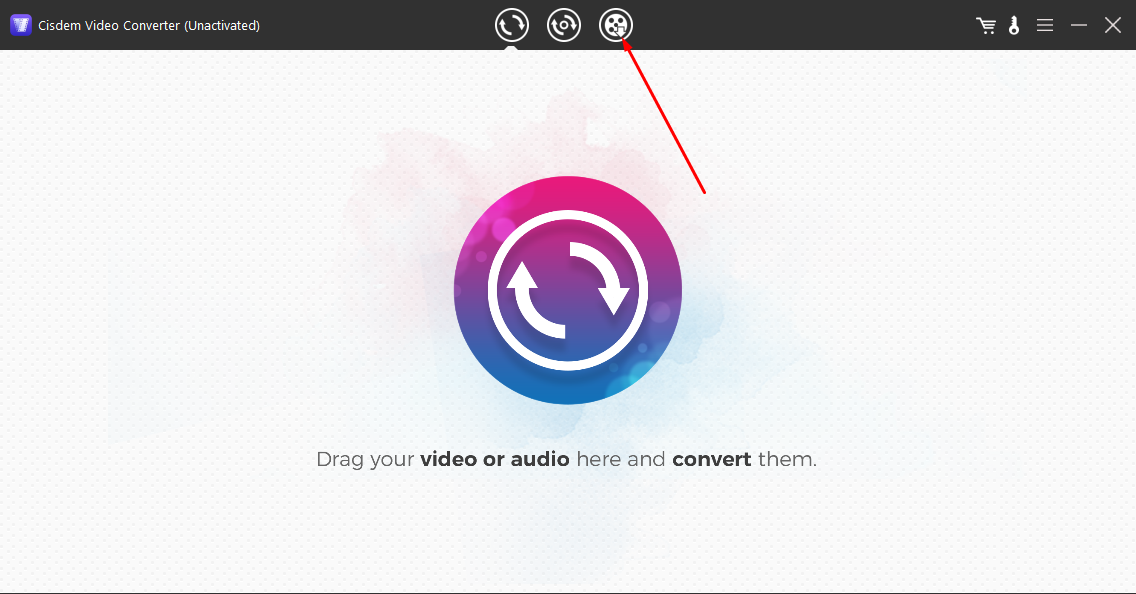
- Facebookを開き、ダウンロードしたいFacebookライブビデオを見つけます。右上にある3つの横長の点をタップし、動画のリンクをコピーする。
- Cisdemに戻り、下部のスペース/検索バーにリンクを貼り付け、プラスボタンをクリックします。
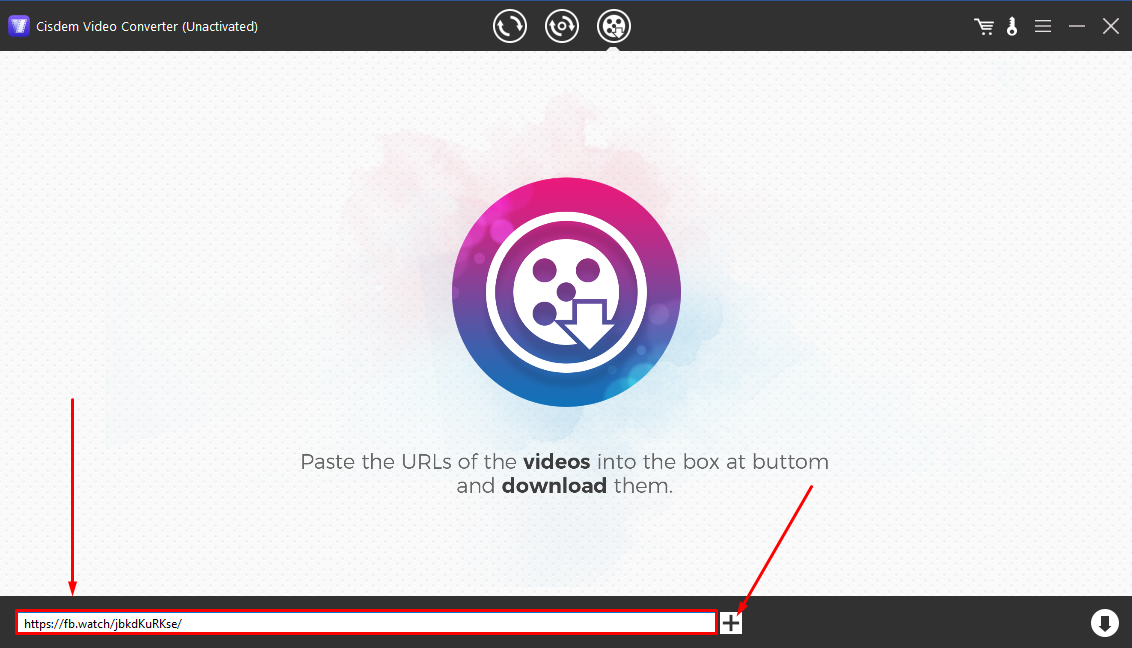
- 適切なビデオフォーマットを選択し、右下のダウンロードアイコンをクリックします。
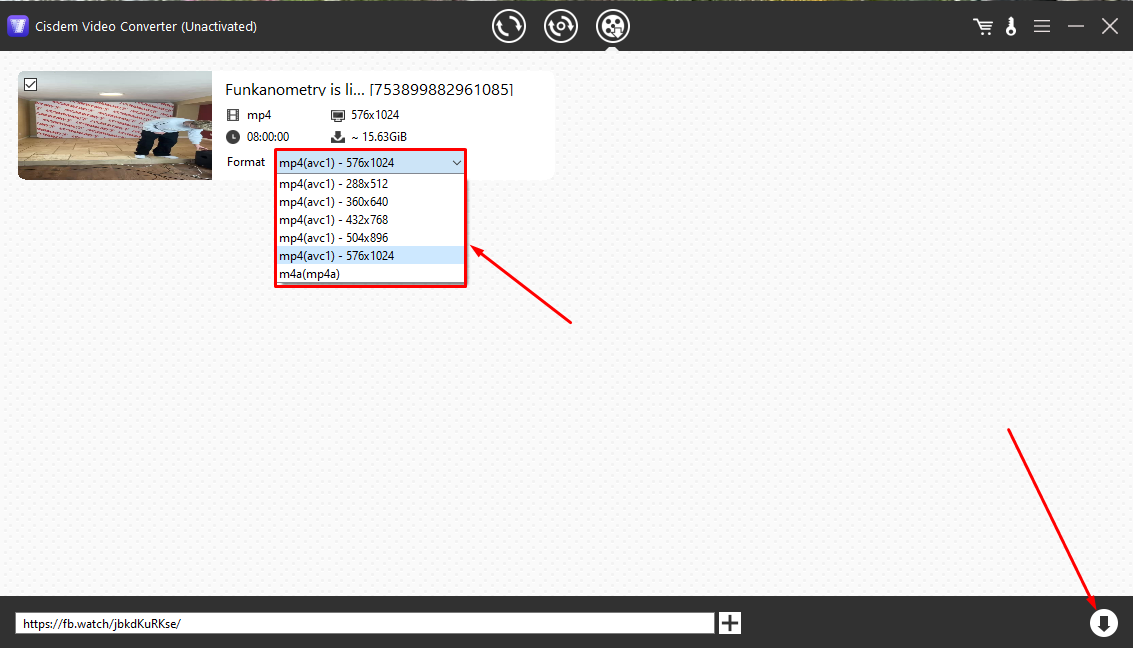
しばらく待つと、Facebookライブビデオがあなたのデバイスのダウンロードセクションに表示されます。
Windows用Facebook動画ダウンローダー
通常のFacebook動画やライブ動画をダウンロードする専用ツールをお探しなら、このツールをご利用ください。Facebook動画ダウンローダーはダウンロードをもっとコントロールできます;Facebook動画と別に音声をダウンロードできます。
使い方はこうだ:
- まず、Facebook video downloader for Windowsをダウンロードしてインストールしてください。
- パソコンでビデオダウンローダを起動し、Facebookアカウントにログインして、ダウンロードしたいビデオを見つけます。
- ビデオの横の右上にある3つの点をクリックし、ビデオのリンクをコピーしてください。
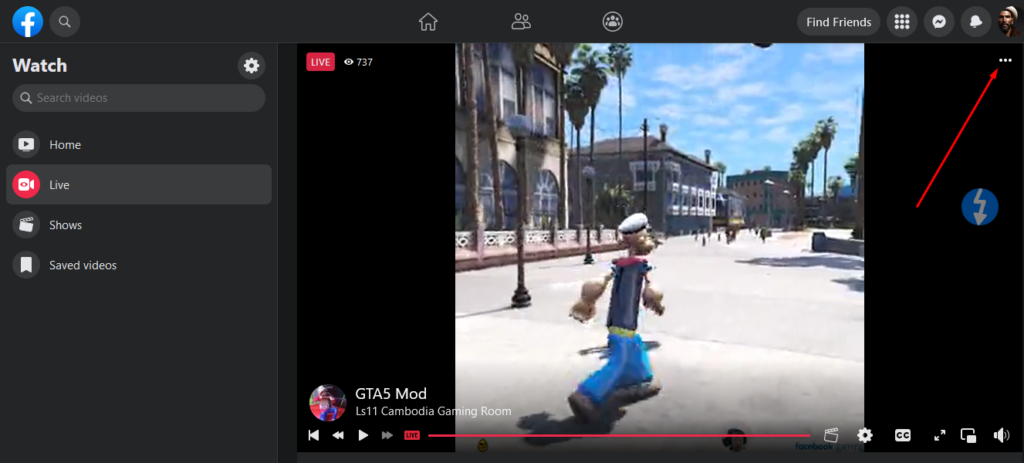
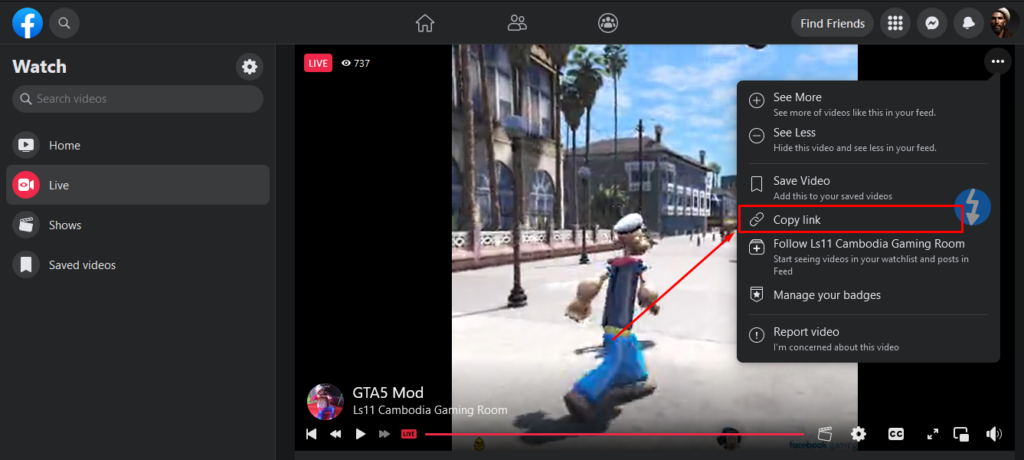
- Facebook video downloaderに切り替え、video URLと書かれた空のバーに貼り付ける。
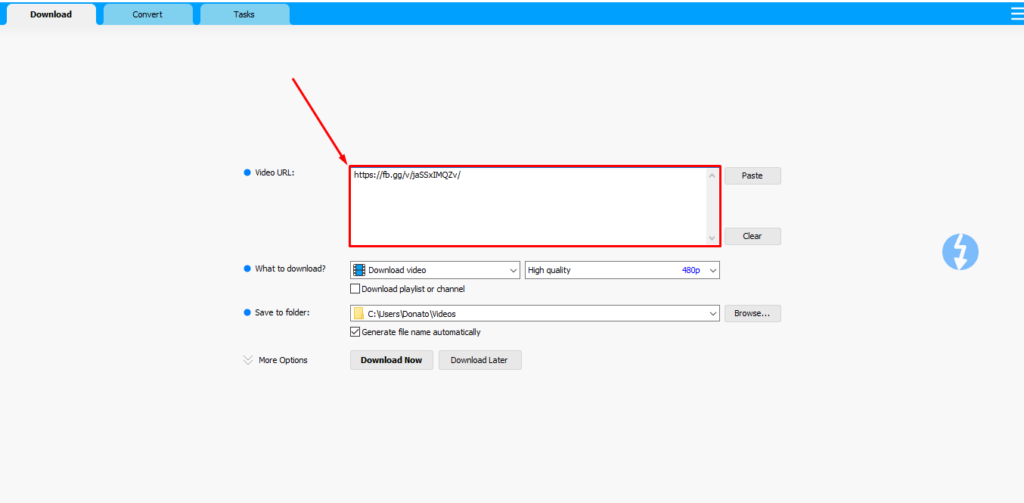
- ビデオの画質や解像度など、ダウンロードしたいものを選んでください。また、ビデオをコンピュータのどこに保存するかも選択できます。音声のみをダウンロードするオプションもあります。
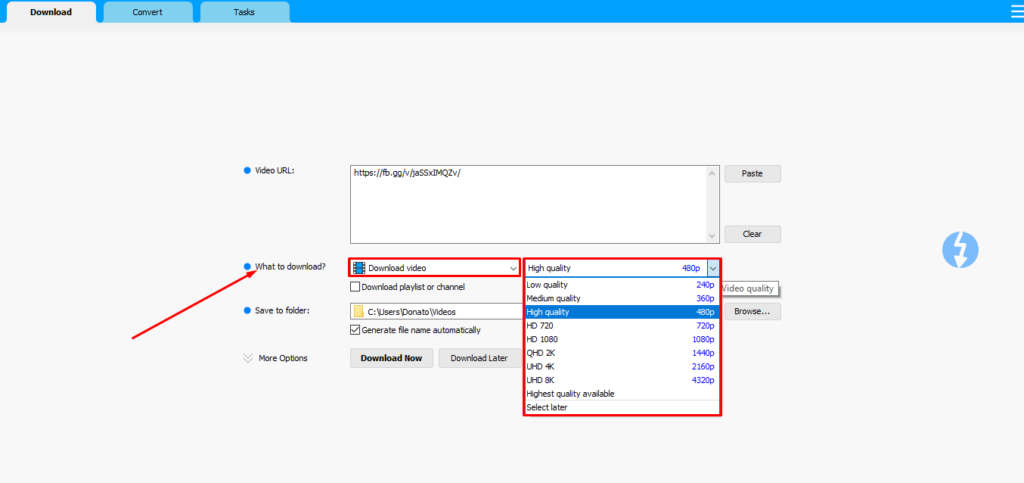
- 今すぐダウンロード」をクリックし、しばらく待つと、ダウンロードフォルダなどに動画があるはずだ。
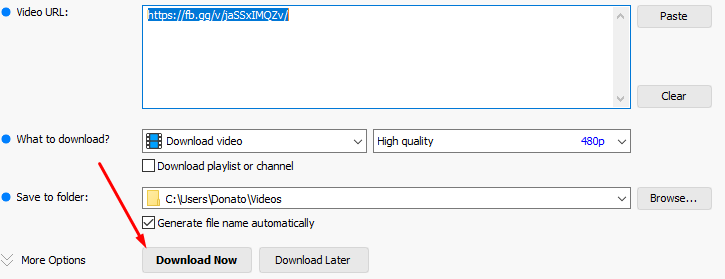
Savefrom.net オンラインデスクトップツール
ネイティブアプリが苦手なら、Savefrom.netを使えば他の人のFacebookライブビデオをダウンロードできる。
使い方はこうだ:
- ブラウザでSavefrom.netを開き、Facebookアカウントにログインして、ダウンロードしたいライブビデオを見つけます。
- Facebookライブビデオを一度クリックし、ビデオの右上にある3つの横長の点をクリックします。
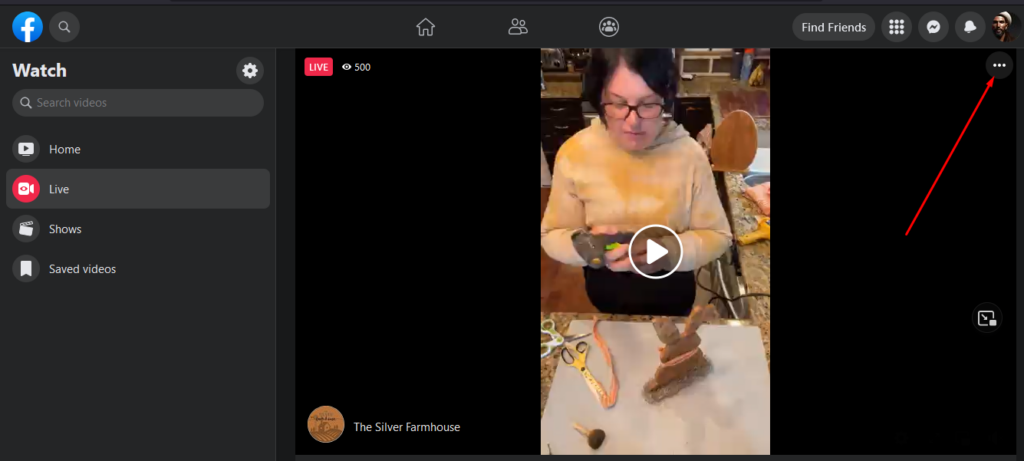
- 動画のリンクをコピーし、タブをSavefrom.netに切り替え、空の検索バーにリンクを貼り付ける。
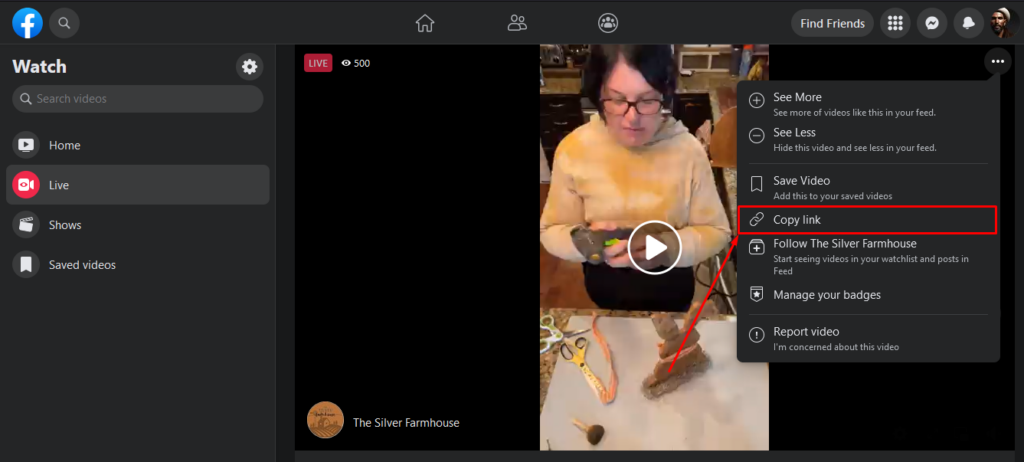
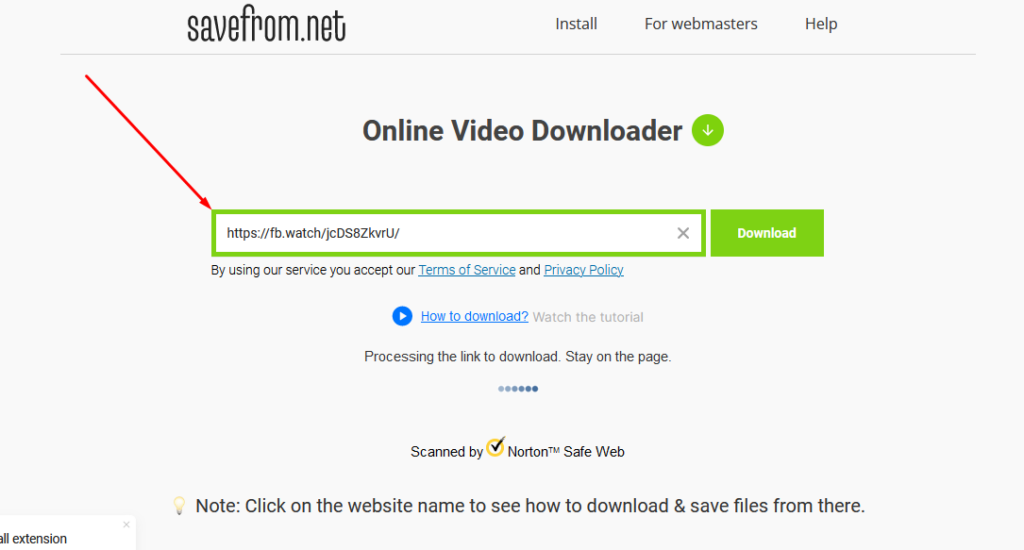
- URLバーの横にある「ダウンロード」ボタンをクリックし、しばらく時間をおいてから、図のように下に表示されるビデオの「ダウンロード」をクリックする。
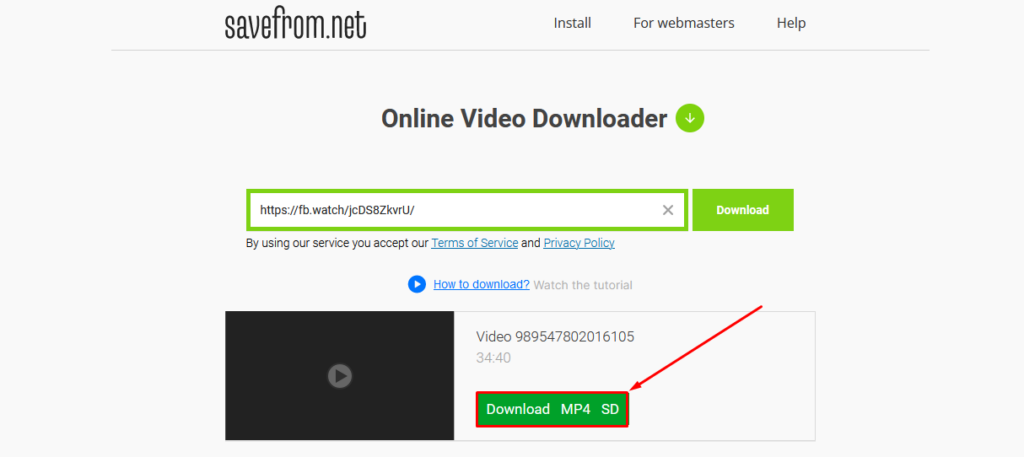
iOS用Fbdown.netオンラインダウンローダ
Fbdown.netは、Facebookライブビデオをダウンロードするための迅速かつシンプルなソリューションを提供します。このプラットフォームは、広告が少なく、任意のFacebookライブビデオで動作することができます。
その方法はこうだ:
- Facebookアカウントにログインし、ダウンロードしたいビデオに移動します。ライブビデオをタップして、直接Facebookのライブビデオに移動します。または、すでにアカウントにライブビデオを保存している場合は、「保存済み」セクションに移動することもできます。
- ビデオを開くようにタップし、共有ボタンをタップします。
- ドロップダウンメニューから「リンクをコピー」をタップします。
- ブラウザでFbdown.netオンラインダウンローダを開き、空の検索バーにコピーしたリンクを貼り付けます。
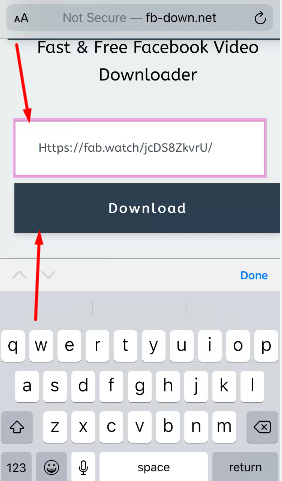
- ダウンロードをタップしてしばらく待ち、少し下にスクロールする。適切なビデオの画質と解像度を選択してください。
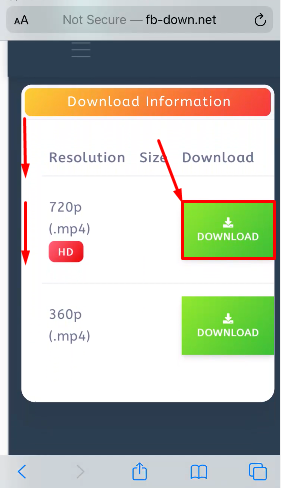
- もう一度ダウンロードをタップして、ビデオをデバイスにエクスポートする選択を確認します。
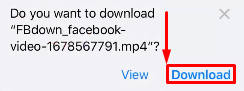
Android用FastVidダウンローダー
Playストアで無料ダウンロード可能なFastVidダウンローダーは、任意のFacebookライブビデオをダウンロードするのに役立つはずです。それは軽量なアプリで、インターフェイスは簡単で、高速で手間のかからないダウンロードを保証します。
アプリを使った方法は以下の通り:
- FastVid Downloaderをダウンロードしてデバイスにインストールします。
- アプリケーションを実行し、Facebookアカウントにログインします。ログインしないこともできますが、これが最も問題の少ない方法です。
- アカウントにログインしたら、Facebookライブビデオに移動し、ビデオを1回タップします。
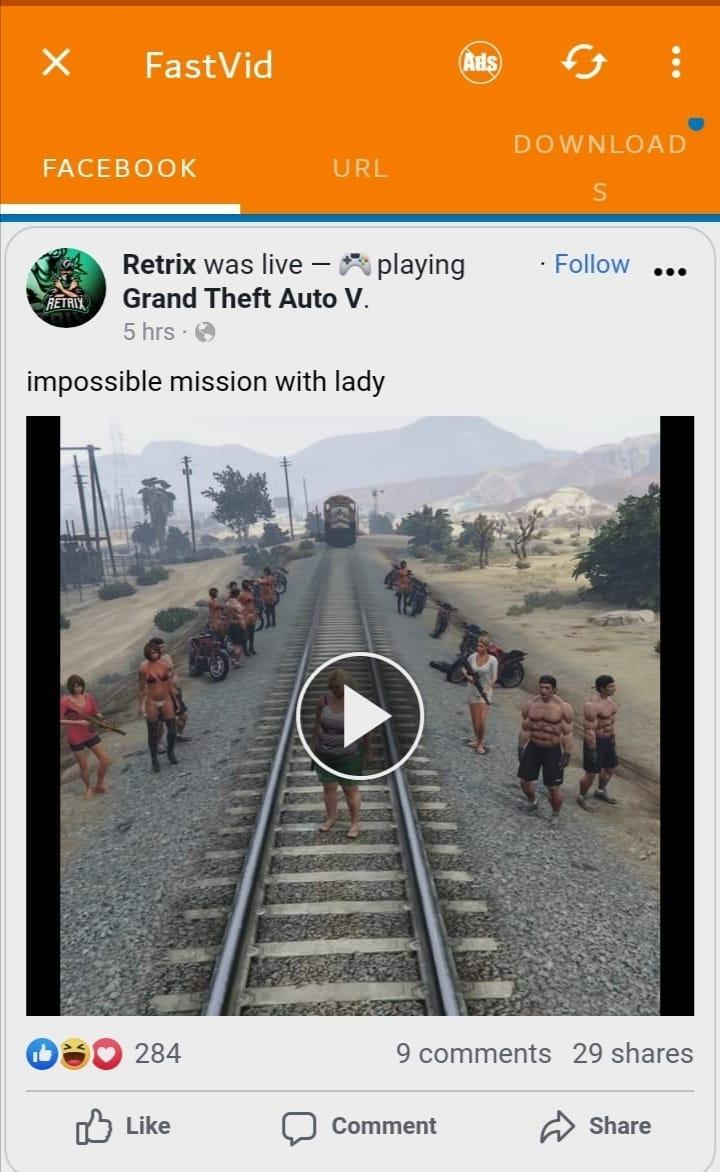
- ダウンロード」をタップすると、アプリがビデオをデバイスにエクスポートします。
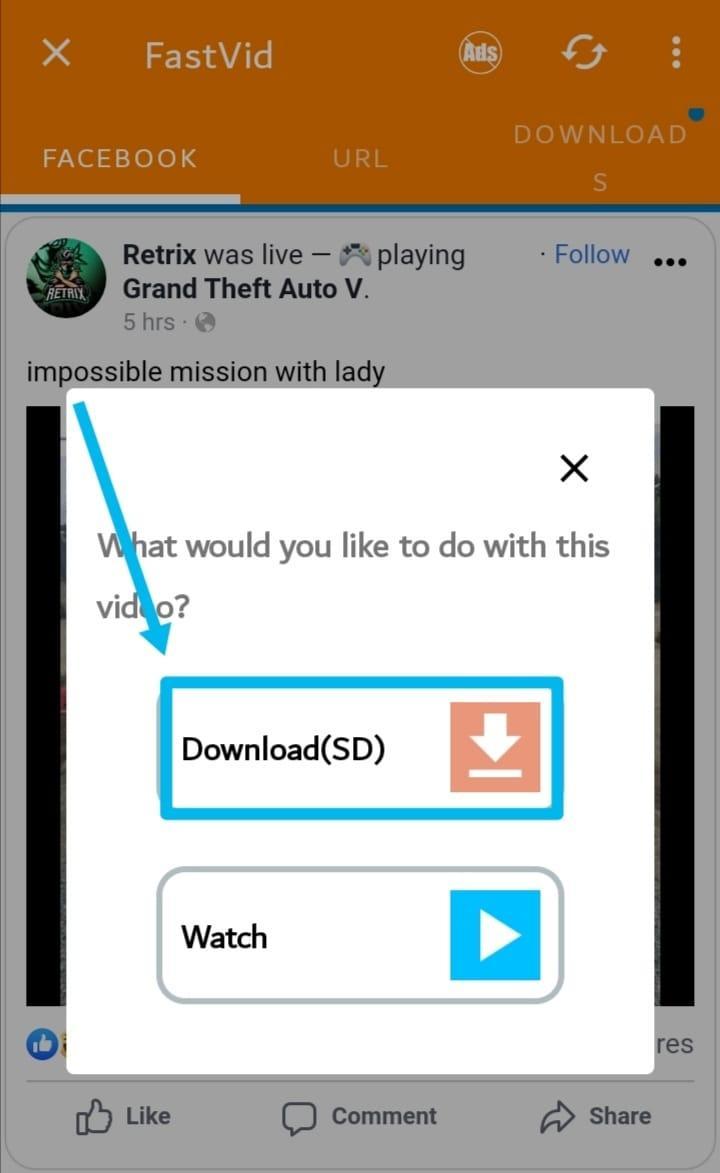
- Facebookアカウントにログインしていない場合は、Facebook公式アプリで動画に移動し、動画の上部にある3つの横長の点をタップして、動画のリンクをコピーしてください。
- アプリに戻り、"Enter video URL "と表示されているところにリンクを貼り付け、"Download "をタップする。
プライベートFacebookグループからFacebookライブビデオをダウンロードする方法
フェイスブックはこの件に関して縄を締めた。ライブビデオのリンクアドレスをコピーしてダウンロードできるように修正するなどのオプションがあったが、これらはもう機能しない。
Inspect」の方法も同様で、ビデオのあるページのどこかを右クリックし、サイトのページソースからメディアをダウンロードする。
唯一の実行可能な選択肢は、Facebookグループの管理者に許可を求めることで、それが許可されれば、上記のツールのいずれかを使用してビデオをダウンロードすることができます。
Facebookライブ動画を再利用する方法
Facebookライブ動画を再利用する方法はいろいろあります。動画の断片を使ってソーシャルメディア用の短いGIFやミームを作ったり、動画を小さなクリップに分割してリールとして共有するのも一つの方法だ。再利用の話題はまだ続くが、Facebookであなたのビデオを目立たせる方法に関するこの注目すべき記事で、あなたの戦略をアップさせたいかもしれない。
さらに、ビデオで取り上げたトピックについてブログ記事を作成したり、他のビデオと合わせてYouTubeや他のビデオ共有サイトにアップロードできる関連性の高いコンピレーションを作成したりすることもできる。
Facebookライブ動画を再利用する方法については、こちらのスクープをご覧ください。
Facebookライブビデオをダウンロードできないのはなぜですか?
現在、FacebookはFacebookライブビデオをダウンロードする直接的な方法を提供していません。しかし、あなたができることは、あなたのFacebookアカウントにビデオを保存することです。
Facebookライブビデオをダウンロードできない大きな理由の一つは、それが著作権で保護された素材と見なされることです。Facebookには、他人のビデオコンテンツをダウンロードすることを禁止する厳格なルールがあります。Facebookライブビデオは、一般的にFacebook自体ではなく、ユーザーによって作成されているため、他のメディアに適用されるのと同じ著作権ルールの対象となります。
Facebookライブビデオをダウンロードできないもう一つの理由は、電話番号、電子メールアドレス、住所などの個人情報が含まれている可能性があるからです。
フェイスブックは、個人的な利益や悪意のある理由で悪用される可能性があるため、ユーザーがこの種のデータを他人と共有することを望んでおらず、そのためプラットフォームはデフォルトで、この種のコンテンツをダウンロードする機能を制限している。
それでも、Facebookライブビデオをダウンロードするには、多くの実行可能な回避策があります。上記のツールを使用してFacebookライブビデオをダウンロードできない場合、それはこれらの理由のいずれかまたは組み合わせが原因である可能性があります:
- フェイスブックはデジタル著作権管理(DRM)ツールを更新した。
- Facebookのビデオは非公開グループで公開された
最終的な感想
Facebookライブビデオをダウンロードすることは、コンテンツを再利用し、あなたの努力を最大限に活用する素晴らしい方法です。重要な瞬間を記録し、思い出を保存し、さらに友人や家族と共有するのに役立ちます。次のFacebookライブ動画について考えるとき、完璧なFacebookライブ動画を作成する方法について、このガイドを見ることを検討してください。
ビデオのダウンロードに問題がある場合、Facebookの非公開グループにアクセスしようとしているか、ダウンロードする権利を持っていないことが原因かもしれません。他のユーザーのプライバシーを尊重し、プラットフォームの利用規約を遵守することを常に忘れないでください。
Facebookライブビデオをダウンロードする手順は、Facebookがプラットフォームを更新するにつれて変更される可能性があります。Facebookライブ動画のダウンロード方法に関する最新情報を頻繁にチェックしてください。